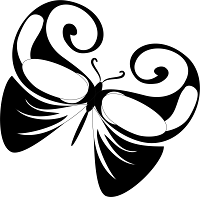photofiltre studio
8 de jun. de 2011
11 de out. de 2010
Blend - Your Love is My Drug
1- Abra um documento em branco com as medidas de 1000 de largura e 800 de altura.
2- Abra o fundo, copie (CTRL+C) e cole (CTRL+V) no documento que abrimos (1000x800).
3- Aperte com o botao direito e clique em Definições Manuais, desmarca a opção Manter proporcionalidade e em Largura coloque 1000 e altura 800 de ok.
4- Juntes as Camadas.
5- Abra a Moldura e abre as fotos da moldura (No meu caso da Ke$ha).
6- Na foto que irá ficar dentro das moldurinhas, selecione a ferramenta de seleção (A ou J). E seleciona a parte da foto que ficará dentro das molduras ( de preferencia o rosto.) e copia. Cole a parte copiada nas molduras. Faça o mesmo com a segunda foto.
7- Ajuste as fotos das moldurinhas no tamanho adeguado. ( Clica com o botao direito na foto, dimencionar camada, depois de ter acertado clica em ENTER.) Ou com o botão direito clica em Definições Manuais, desmarca a opção Manter proporcionalidade e em Largura coloque 88 e altura 89 de ok.
8- Juntes as camadas (CTRL+ENTER). Se você quiser deixe a foto preta e branco (print).
9- Copie a Moldura com as fotos e cole no nosso fundo de 1000x800. Com a Varinha magica (print) marque a parte branca do lado de fora das molduras e clica em delete.
10- Abre a foto que ficará no lado esquerdo da foto ( de preferencia uma de corpo inteiro), Selecione a Ferramenta de seleção - poligono (ou aperta J) e contorna a pessoa. Depois disso, copia a parte selecionada, e cola no blend.
11- Abra o Strock.
12- Vá no Blend e na camada 1 , que será da moldura, clique com o botao direito e clique em Visivel, para desmarcar. (print)
13- Copie o strock e cola no blend. Coloca o strock, sobre a foto do lado esquerdo. Com a ferramenta Gerenciador de Camada, em normal, coloque em Matriz (print). E ajuste as estrelas no corpo da pessoa da foto.
14- Junte as Camadas. Obs: Junte as camadas na ordem dos número e direto no Blend.
15- Abre o Raio, copia e cole no blend. Coloque onde você preferir.
16- Abre o Texto ( aperte T), escolhe a Letra Angelina ( ou a que preferir) e escreve o que quiser. escolhe a cor preta. Vá na aba efeitos (print). Marque a opção padrão, e clica na pasta, procura o nosso patterns de glitter e clica duas vezes, o resto deixe assim.(Print) Clique em Ok.
17- Abre um outro texto novamente, escolhe a letra Caffe Latte escolhe a cor vermelha e escreve um trecho de uma música. Vá na Aba efeitos, marque padrão e clique na pasta. Escolha o Pattern de onça com glitter. Marque em Limites e escolha a cor preta e dê ok.
18- Junte as camadas. E salva o seu blend.
16 de mai. de 2010
Foto dentro do olho
x Abre uma foto de um olho. De preferencia um que se destaca (azul, verde ...)
x Abra a foto em que você quer colocar dentro do olho.
x Com a foto que ficará dentro do olho selecionada, selecione a ferramenta de seleção; Eclipce (ou aperta a letra B).
x Marca na foto a parte em que você quer que fique dentro do olho, de preferencia o rosto (se for uma pessoa).
x Marcada, a foto, aperta CTRL+C (isso irá copiar o espaço marcado).
x Vai na foto do olho, e aperta CTRL+V (isso irá colar o espaço da foto marcada).
x Ajuste a foto de modo que, fica dentro da bolinha do olho. ( Caso a foto seja um pouco maior do que a bolinha do olho, selecione a opção borracha; ou aperta V; e vai apagando o que ficou fora do olho.)
x Vai em Camada > Transparencia > Degradê Transparente > Radial. (Lembre-se que tem que está marcado na CAMADA 1.)
x Selecione a ferramenta de gerenciamento de camada ( ou aperta W) e diminua a opacidade para 60% ou 50%, você que escolhe.
x Depois aperta CTRL + ENTER, para juntar as camadas.
Resultado:
x Abra a foto em que você quer colocar dentro do olho.
x Com a foto que ficará dentro do olho selecionada, selecione a ferramenta de seleção; Eclipce (ou aperta a letra B).
x Marca na foto a parte em que você quer que fique dentro do olho, de preferencia o rosto (se for uma pessoa).
x Marcada, a foto, aperta CTRL+C (isso irá copiar o espaço marcado).
x Vai na foto do olho, e aperta CTRL+V (isso irá colar o espaço da foto marcada).
x Ajuste a foto de modo que, fica dentro da bolinha do olho. ( Caso a foto seja um pouco maior do que a bolinha do olho, selecione a opção borracha; ou aperta V; e vai apagando o que ficou fora do olho.)
x Vai em Camada > Transparencia > Degradê Transparente > Radial. (Lembre-se que tem que está marcado na CAMADA 1.)
x Selecione a ferramenta de gerenciamento de camada ( ou aperta W) e diminua a opacidade para 60% ou 50%, você que escolhe.
x Depois aperta CTRL + ENTER, para juntar as camadas.
Resultado:
15 de mai. de 2010
Assinar:
Postagens (Atom)